MilkDrop 2 – невероятно мощный плагин для визуализации музыки, изначально созданный для Winamp. Конечно, Winamp не обновлялся с 2013 года, и многие пользователи переключились на более современные аудиоплееры, такие как Foobar, VLC, или потоковые сервисы со встроенными локальными файловыми проигрывателями, такими как Spotify, iTunes и Google Music.
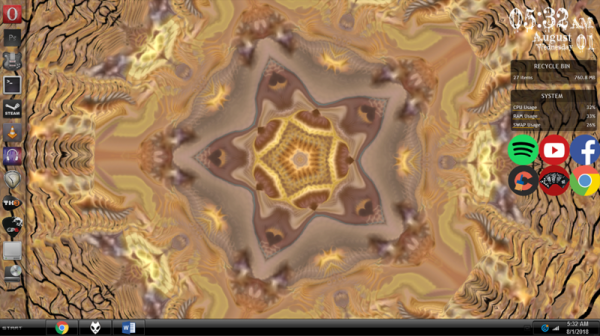
К сожалению, ни один современный аудиоплеер не имеет такого мощного визуализатора, как MilkDrop, но есть обходной путь. Мы можем использовать MilkDrop 2 в качестве подключаемого модуля для Foobar после установки отдельного подключаемого модуля-оболочки, который дает нам полную функциональность MilkDrop 2. Просто следуйте нашему очень простому руководству!
Требования:
- Foobar2000
- Плагин Shpeck Wrapper
- Dummy Winamp.exe
Сначала вам нужно установить Foobar2000 и запустить его.
Загрузите и извлеките плагин shpeck.
Откройте Foobar’s File> Preferences> Components, затем перетащите shpeck. DLL в список компонентов в Foobar, нажмите кнопку Применить и позвольте Foobar перезапуститься.
Теперь загрузите и извлеките фиктивный архив Winamp – на самом деле это не полная версия Winamp, это – это всего лишь копия Winamp.exe, на которую нужно ссылаться shpeck, но мы не устанавливаем Winamp на ваш компьютер.
В Foobar перейдите в File> Preferences> Visualisations> Shpeck и в верхней части панель для «Каталог Winamp», нажмите кнопку «…» и укажите на Winamp.exe, который мы загрузили на предыдущем шаге.
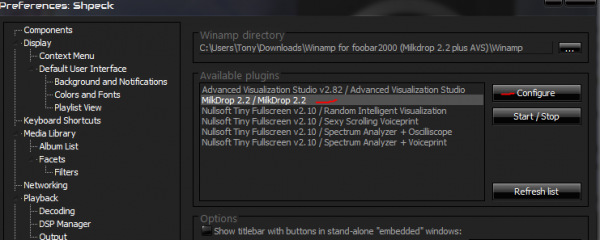
Следующее меню «Доступные плагины» должно заполниться несколькими вещами. Нажмите «MilkDrop 2.2/MilkDrop 2.2», а затем нажмите «Настроить».
Здесь вы можете изменить различные параметры, касающиеся общего качества MilkDrop – если у вас более старый и медленный компьютер, вы должны попробовать понизив некоторые настройки, но если у вас есть современный компьютер или даже оборудование, которому всего несколько лет (я использую процессор AMD A8-5600k со встроенной обработкой графики APU), вы сможете добиться максимального визуального качества без каких-либо проблема.
В разделе «Общие настройки» у вас есть 3 режима: рабочий стол, полноэкранный и оконный. Полноэкранный и оконный режимы говорят сами за себя, но режим рабочего стола означает, что обои вашего рабочего стола будут MilkDrop. Это действительно классный эффект, попробуйте.
Для «максимальной частоты кадров» вы можете установить его на уровне 60 кадров/сек, но некоторые визуализации могли быть закодированы для другой частоты кадров.
«Разрешить разрыв страницы» – это в основном V-синхронизация. Вы можете отключить или включить это на ваше усмотрение.
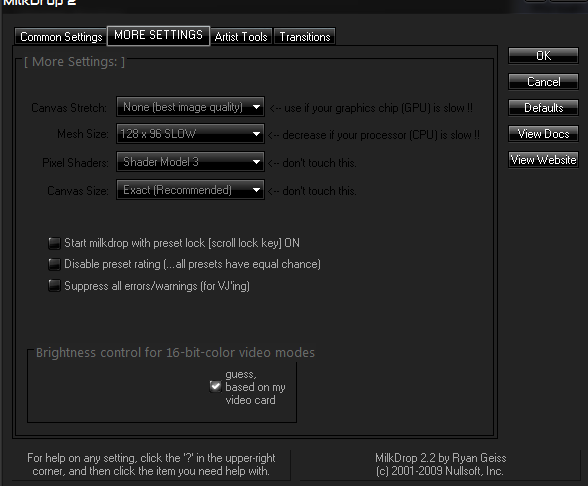
Теперь в разделе «ДОПОЛНИТЕЛЬНЫЕ НАСТРОЙКИ» у вас есть следующие параметры:
- Растяжение холста – этот параметр позволяет менять разрешение [четкость] на скорость.. Если MilkDrop работает слишком медленно в любом режиме (оконном/полноэкранном/рабочем столе), попробуйте увеличить растяжение холста, скажем, до 1,5 или 2 раз. Изображение не будет таким четким, но MilkDrop, вероятно, будет работать намного быстрее. (Предполагается, что ваш графический чип был узким местом.)
- Размер сетки – это основной параметр, который влияет на то, сколько процессора (ЦП) использует MilkDrop. Если вы включите его намного выше значения по умолчанию, ожидайте, что он будет привязан к ЦП (где частота кадров падает, потому что ЦП является узким местом). Чтобы MilkDrop ускорился, снова уменьшите размер сетки. Размер сетки определяет, для скольких точек на экране будут выполняться уравнения для каждой вершины; чем больше размер сетки, тем большую точность вы увидите в движении. Однако современные компьютеры не должны иметь абсолютно никаких проблем с сетками большего размера.
На вкладке «Инструменты художника» попробуйте сопоставить память вашего графического процессора с «Максимальной памятью видео».
Когда вы закончите играть с настройками, просто нажмите «Хорошо», затем начните воспроизведение песни в Foobar и перейдите в меню Foobar View> Visualisations> Shpeck – Start ‘MilkDrop 2.2/MilkDrop 2.2 ” .